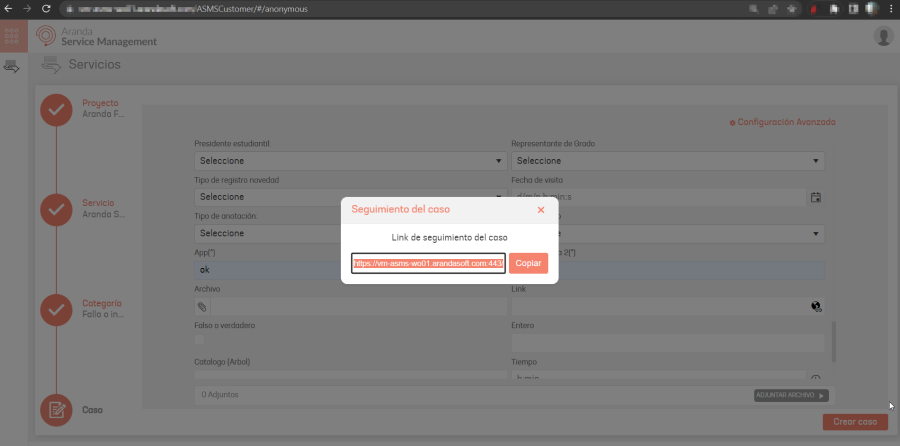Para crear un caso haga clic en Servicios en la parte central de la pantalla. También puede acceder desde el menú principal de la consola.
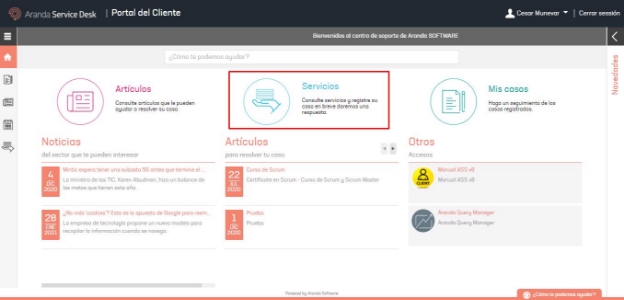
Seleccione el proyecto en el cual desea crear el caso.
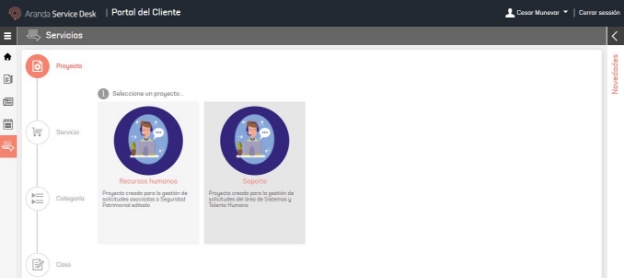
⚐ Nota: En la parte izquierda se visualiza una línea de avance donde el primer paso es la selección del proyecto. Durante el proceso, podrá usar la línea de avance para regresar a cualquier paso anterior.
Se mostrará el servicio o grupos de servicios asociados al proyecto seleccionado. Elija el servicio sobre el cual desea crear el caso.
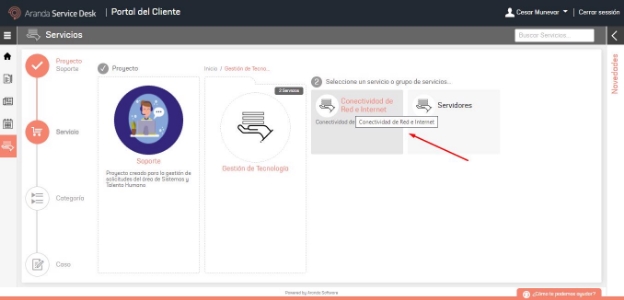
Una vez seleccionado el servicio, se mostrarán las categorías asociadas, elija la categoría sobre la cual desea crear el caso.
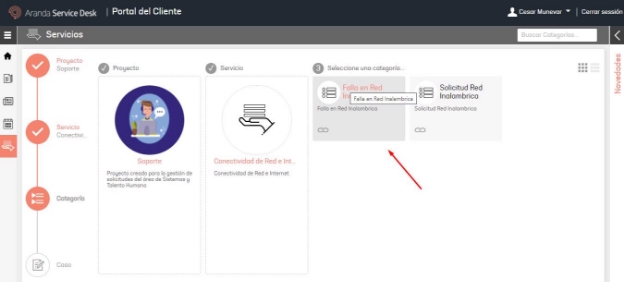
Se abrirá el formulario de creación de casos. Allí digite el asunto, la descripción del caso, diligencie los campos adicionales y adjunte los archivos necesarios.
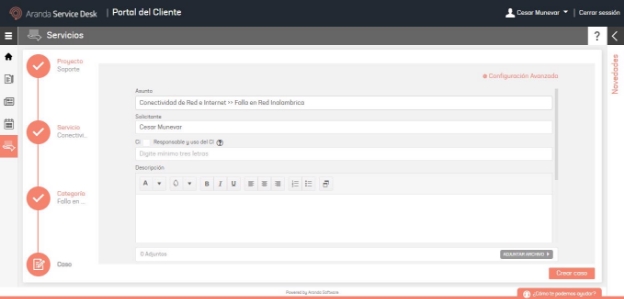
En el campo “Asunto” existen dos escenarios dependiendo de la configuración:
- Sin búsqueda inteligente habilitada: Al ingresar texto en el campo Asunto, se listarán automáticamente los artículos coincidentes. La búsqueda se realiza por título, descripción, identificador, palabras clave y/o contenido del artículo.
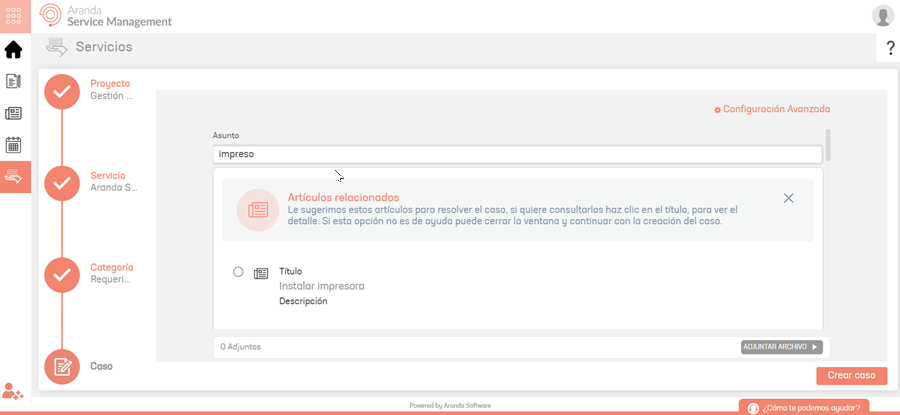
- Con búsqueda inteligente habilitada: Se mostrará el botón “Buscar”. Al ingresar el asunto y hacer clic en este botón, se realizará una búsqueda avanzada sobre el contenido y los archivos adjuntos de los artículos disponibles. Se mostrarán hasta un máximo de 7 artículos basados en la información encontrada. Ver Configuración AI
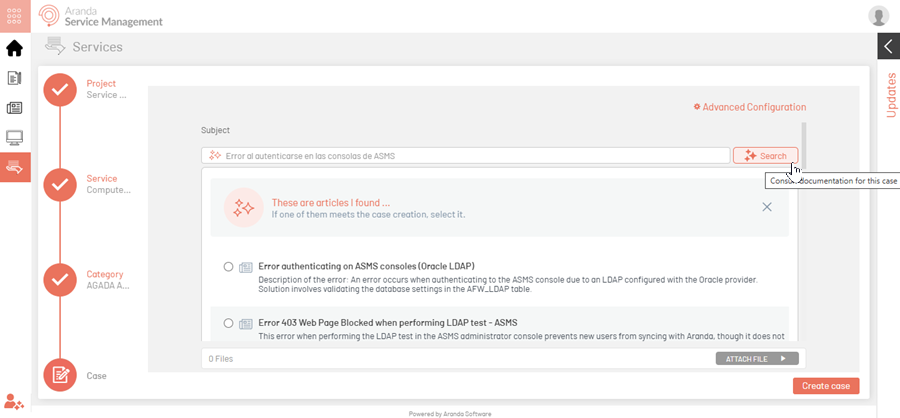
Haga clic sobre el artículo de interés para visualizar su contenido.
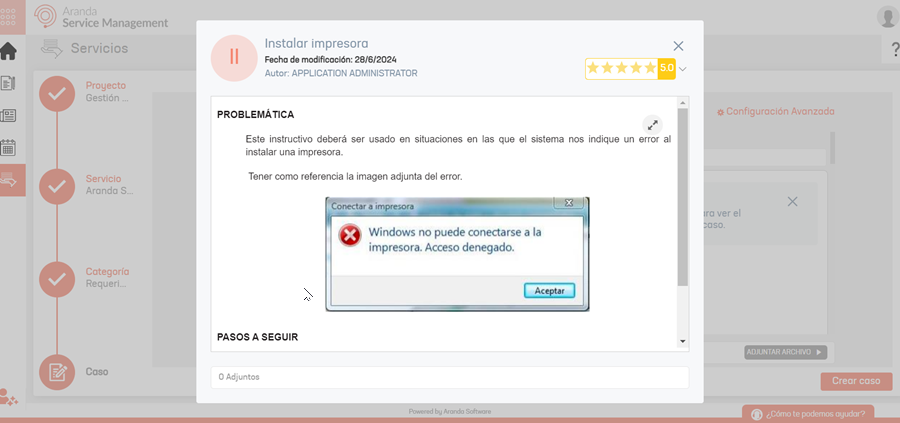
Si el artículo responde al caso que está registrando, marque la casilla para asociarlo. Se mostrará la siguiente ventana:
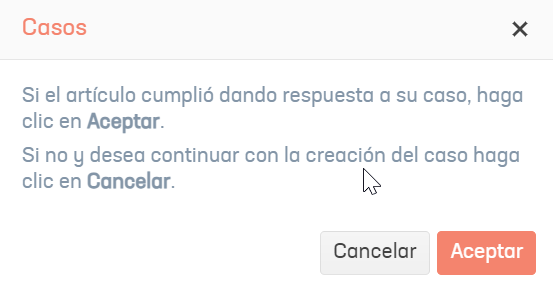
Al hacer clic en “Cancelar”, el artículo no se asociará. Al hacer clic en “Aceptar”, se creará el caso y el artículo se asociará al caso.
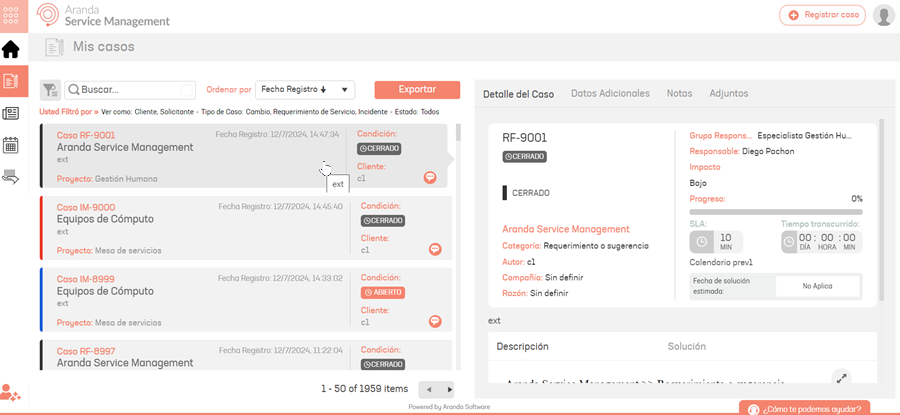
⚐ Nota: >
- Si existen campos adicionales obligatorios, se solicitarán una vez haga clic en el botón “Aceptar”.
- Si hay un estado con el comportamiento “Cierre por defecto” en el flujo de estados, el caso se creará automáticamente como cerrado.
- Si no existe un estado con el comportamiento “Cierre por defecto” en el flujo de estados, el caso se creará en el primer estado del flujo.
Adjuntos
Los tipos de archivos permitidos por la aplicación para añadir adjuntos están definidos en una lista blanca que sólo es modificable desde el archivo webconfig del sitio (ASMSCustomer). La decisión de usar esta lista blanca se da por lineamientos de hacking ético que se han aplicado después de pruebas de vulnerabilidad realizadas en la aplicación.
| Extensiones de Archivo |
|---|
| zip, rar, emz, 7z, docx, pdf, txt, inx, xlsx, doc, evt, log, xls, rdlx, svclog, pml, xlsm, aam, prc, rtf, |
| pptx, dmp, repx, ppt, jpeg, jpg, png, gif,tif, vsd, vsdx, svg,dsf, bmp, jfif, ico, emf, bmp, avi, webm, |
| mp4, msg, eml, resx, cll, sql, rdl, config, amk, bak, css, csv, dll, mov, xml. |
La consola permite crear casos a nombre de otro cliente, para ello en el campo Solicitante busque y seleccione el nombre del usuario.
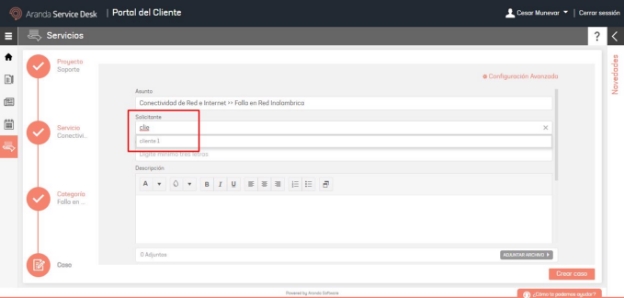
⚐ Nota: El cliente solicitante debe estar previamente asociado al proyecto y/o servicio para que se visualice en la búsqueda.
Finalice haciendo clic en el botón Crear caso. Se confirmará la creación del caso y se abrirá el listado de casos.
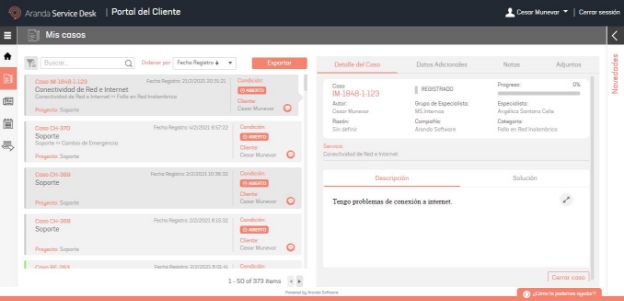
Identificación automática de casos duplicados
Al momento de registrar un nuevo caso, si se tiene configurada la identificación de casos duplicados en el tipo de caso y proyecto, la herramienta valida que los siguientes elementos sean iguales, para confirmar el elemento como duplicado o no:
- Proyecto.
- Tipo de caso.
- Servicio.
- Categoría.
- Cliente.
- Asunto.
- Tiempo configurado en consola administración (Se tiene en cuenta por segundos).
Opciones al tener casos duplicados
Si existen uno o más casos que coincidan con cada uno de los criterios, se informa al usuario, indicándole la lista de casos encontrados como posibles duplicados.
El usuario dispondrá de las opciones de agregar una nota pública para todos los casos de la lista o continuar con la creación del nuevo caso.
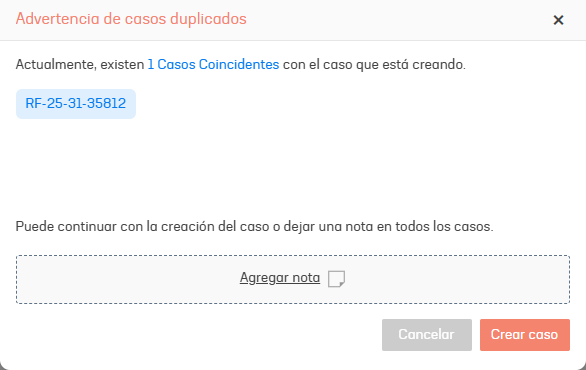
Creación de casos de manera “anónima”
Para crear casos acceda al portal de usuario de manera anónima y elija el servicio sobre el cual va a realizar la creación del caso.
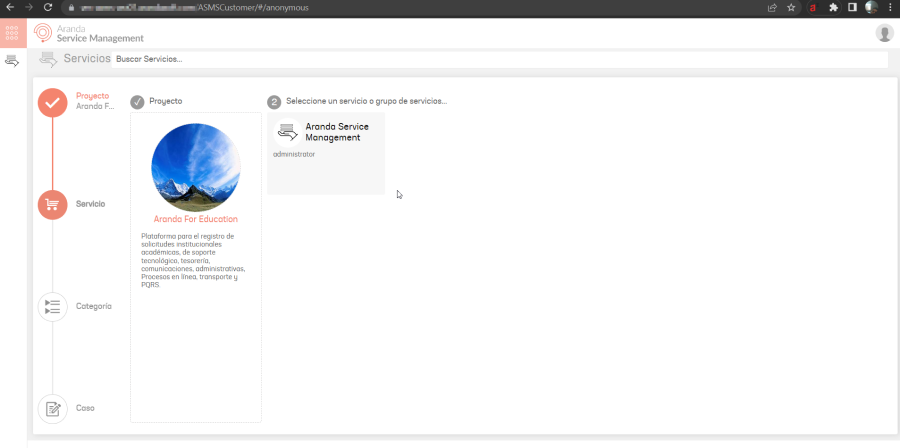
Elija la categoría sobre la cual desea crear el caso.
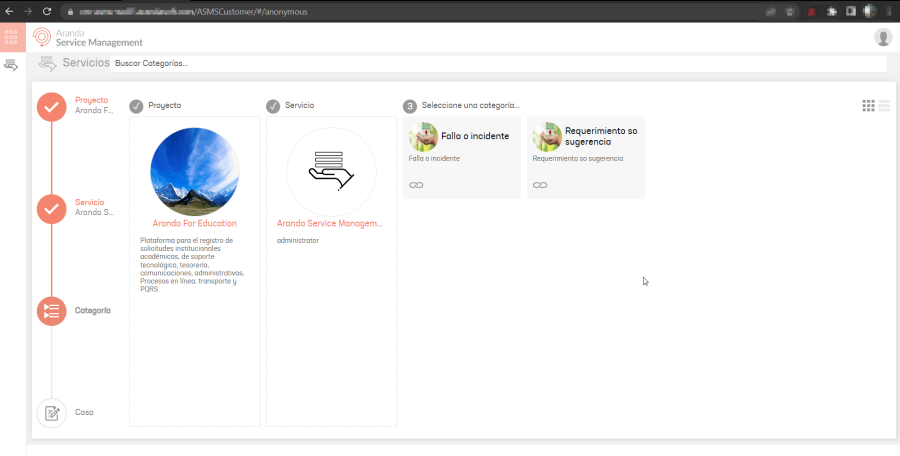
Se habilita el formulario de creación de casos, donde podrá ingresar el asunto, la descripción del caso y completar los campos adicionales requeridos. También podrá adjuntar los archivos necesarios.
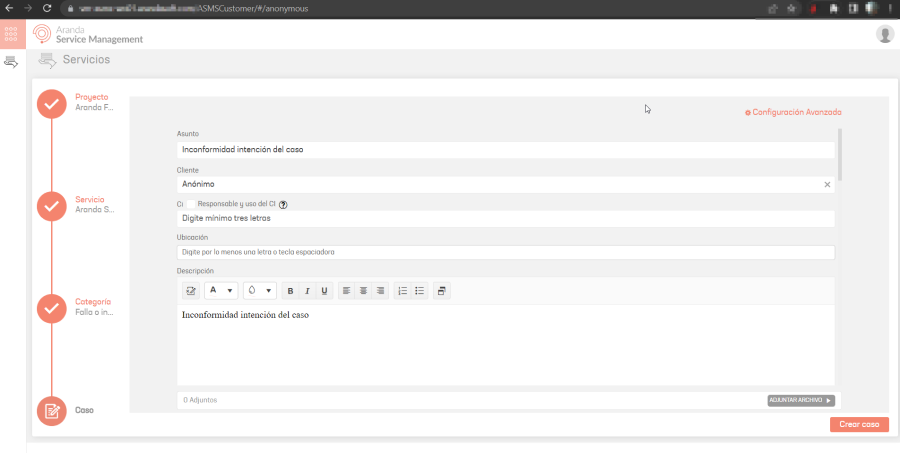
Al seleccionar el botón “Crear caso”, se confirma la creación del caso y se habilita una ventana con el enlace de seguimiento del mismo. Copie y guarde este enlace, ya que es el único medio para realizar el seguimiento del caso.